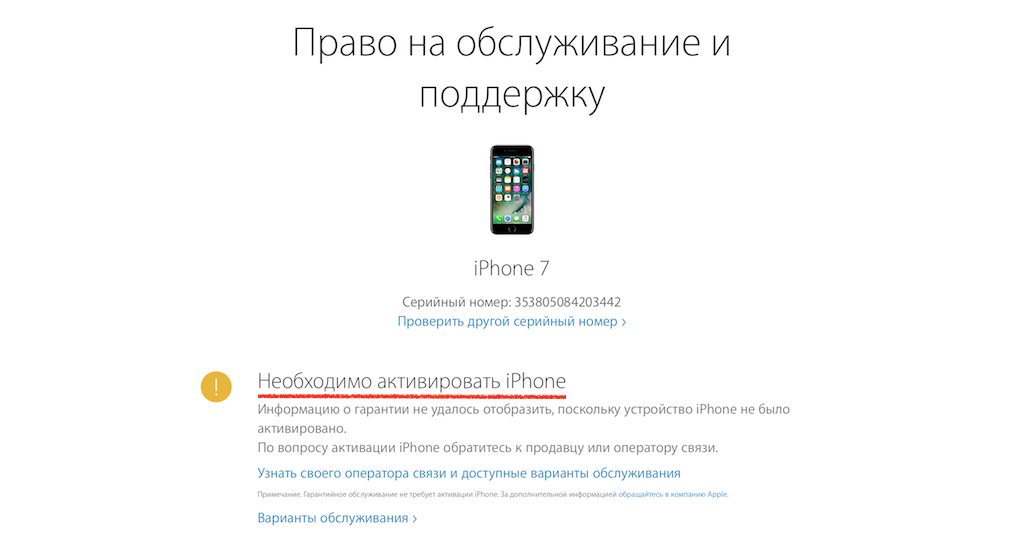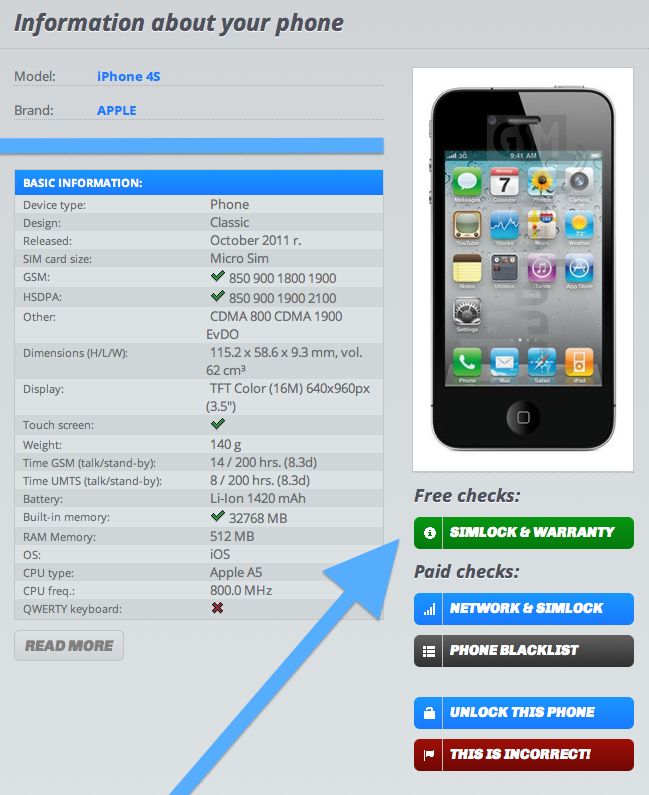Содержание
Как проверить Айфон на подлинность
Главная » iOS
Автор admin На чтение 6 мин Просмотров 55 Опубликовано
Высокая надежность смартфонов Apple позволяет владельцам менять их раньше, чем они приходят в негодность. Следствием этого является наличие вторичного рынка, где продаются бывшие в употреблении «яблочные» устройства. Явление настолько развитое, что в крупных городах появились специальные сервисы, помогающие сбыть или купить подержанную технику «Эпл». Если вы решились на покупку непосредственно «с рук» нужно знать, как проверить Айфон на подлинность.
Содержание
- Визуальная проверка
- Проверка IMEI
- Проверка по серийному номеру
- Блокировка активации
- В заключение
- Видеоинструкция
Визуальная проверка
Перед тем как собираться на встречу с продавцом желательно тщательно изучить нужную модель iPhone, чтобы точно представлять, как он должен выглядеть. Сделать это можно в салоне связи детально разглядев и повертев в руках тестовый образец. Первичный осмотр внешнего вида позволит убедиться в том, что в руках вы держите не китайский клон и у телефона нет серьезных повреждений. Вряд ли он будет совсем без царапин, поэтому приемлемый уровень изношенности каждый выбирает сам. Настоящий «яблочный» смартфон оснащен зарядкой с разъемом Lightning, имеет цельный корпус и только один слот для SIM. Кроме того, начиная с iPhone 7 и 7 Plus у них отсутствует 3,5 мм вход для наушников. Съемные задние крышки, лишние отверстия в корпусе, 3D наклейки с яблоком, слот под вторую сим или карту памяти прямое свидетельство подделки, притом не слишком высокого качества.
Сделать это можно в салоне связи детально разглядев и повертев в руках тестовый образец. Первичный осмотр внешнего вида позволит убедиться в том, что в руках вы держите не китайский клон и у телефона нет серьезных повреждений. Вряд ли он будет совсем без царапин, поэтому приемлемый уровень изношенности каждый выбирает сам. Настоящий «яблочный» смартфон оснащен зарядкой с разъемом Lightning, имеет цельный корпус и только один слот для SIM. Кроме того, начиная с iPhone 7 и 7 Plus у них отсутствует 3,5 мм вход для наушников. Съемные задние крышки, лишние отверстия в корпусе, 3D наклейки с яблоком, слот под вторую сим или карту памяти прямое свидетельство подделки, притом не слишком высокого качества.
Разумеется, вы тщательно осмотрите экран и проверите динамики. Попробуете позвонить другу оценивая работу радиомодуля и открыть карты убеждаясь в исправности датчика GPS. Выполнять звонок желательно вставив свою симку, чтобы сразу проверить залоченность по оператору. iOS 11 позволяет узнать текущее состояние аккумулятора, не прибегая к сторонним приложениям.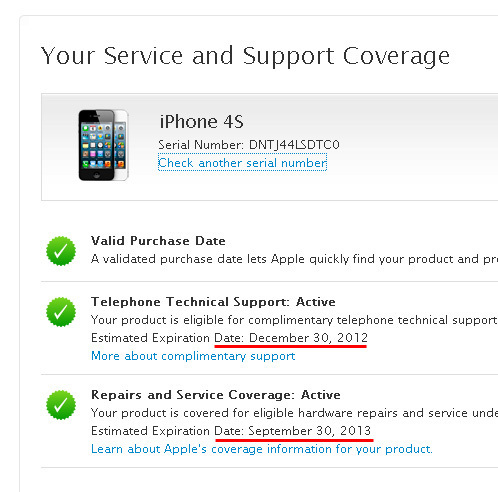
Можете даже принести с собой компьютер и убедиться, что iTunes распознает подключенное кабелем устройство. Все это безусловно важные шаги при приобретении телефона на вторичном рынке, но они не приближают вас к проверке оригинальности. Качественно сделанная копия пройдет все первичные тесты.
Проверка IMEI
Идентификатор IMEI присваивается индивидуально каждому мобильному устройству при его выпуске и служит для авторизации аппарата в сети. Именно за счет уникальности специальные программы, имеющиеся у сотовых операторов, позволяют найти по нему смартфон даже после кражи. В нашем случае, IMEI позволяет проверить технические характеристики модели. К примеру, собравшись купить SE вы сможете убедиться, что вам не подсунут 5S или восстановленный 5С.
- Чтобы посмотреть международный идентификатор iPhone необходимо зайти в настройки, раздел «Основные».
- В верхней части экрана выбираем пункт, отмеченный рамкой.
- Здесь мы найдем общие характеристики, в частности емкость памяти и ее текущее состояние после установки программного обеспечения.
 Интересующий нас IMEI указывается в отмеченном на скриншоте поле и представляет собой набор из 15 цифр.
Интересующий нас IMEI указывается в отмеченном на скриншоте поле и представляет собой набор из 15 цифр.
- Второй вариант позволяет определить идентификатор устройства, не заходя в настройки и предусматривает ввод сервисного кода. Используем стандартный номеронабиратель заодно проверив и его работоспособность. На скриншоте показан процесс набора комбинации *#06#.
- Ввод последнего символа сопровождается появлением на экране IMEI.
- Полученные данные проверяем, используя интернет. Есть несколько сайтов на которых можно бесплатно получить общие сведения об устройстве в режиме «онлайн» используя его идентификатор. К примеру, русскоязычный sndeep.info/ru дает возможность не только проверить IMEI, но и обозначить его как краденый. Соответствующее поле видно на скриншоте внизу страницы.
- Аналогичную проверку можно выполнить с помощью международной базы. Красть телефоны могут в любой стране, а так вы дополнительно убедитесь в его легальности.

Проверка по серийному номеру
Подержанный смартфон вполне могут продавать без оригинальной коробки, положив в подходящую по размеру. Если для 4S или X такую подобрать трудно, то 6S или 6S Плюс прекрасно входят в упаковку от старших версий. В таких условиях определить оригинальность просто сверив серийники на коробке и в настройках невозможно.
- Находится серийный номер там же, где мы нашли международный идентификатор. В разделе настроек «Об этом устройстве».
- Открываем страницу Apple предназначенную для проверки состояния официальной гарантии. Вводим в указанном стрелкой месте полученный номер.
- Опускаемся ниже на странице и заполняем поле с проверочным кодом. Выполнив подготовительные операции нажимаем кнопку «Продолжить».
- Открывшаяся страница содержит данные о модели и статусе технической поддержки. Разумеется, пройдет такую проверку только оригинал.
 Здесь мы можем посмотреть дату окончании гарантии. Ограниченная предоставляется самой компанией сроком на один год. Расширенная действует в течение двух лет, но только для устройств «Ростест». Замена какого-нибудь контроллера питания Tristar U2 или батарейки будет выполняться в этот период бесплатно. Кроме этого, есть еще внутренняя программа ремонта или трехлетняя подписка Apple Care. В ее рамках можно восстановить дефектные детали если компания признает наличие брака во всей выпущенной партии. Соответственно приближение сроков окончания гарантии снижает перспективы бесплатного ремонта. Замену той же батареи на подержанном устройстве выполнят в любом сервисе, но услуга будет платной.
Здесь мы можем посмотреть дату окончании гарантии. Ограниченная предоставляется самой компанией сроком на один год. Расширенная действует в течение двух лет, но только для устройств «Ростест». Замена какого-нибудь контроллера питания Tristar U2 или батарейки будет выполняться в этот период бесплатно. Кроме этого, есть еще внутренняя программа ремонта или трехлетняя подписка Apple Care. В ее рамках можно восстановить дефектные детали если компания признает наличие брака во всей выпущенной партии. Соответственно приближение сроков окончания гарантии снижает перспективы бесплатного ремонта. Замену той же батареи на подержанном устройстве выполнят в любом сервисе, но услуга будет платной.
Блокировка активации
Правила хорошего тона и рекомендации Apple предусматривают, что продавец должен предварительно сбросить iPhone, удалив с него личную информацию и отвязав от Эпл АйДи. Таким образом покупатель гарантированно получает в руки не залоченный телефон, который может пройти процедуру активации с новым владельцем.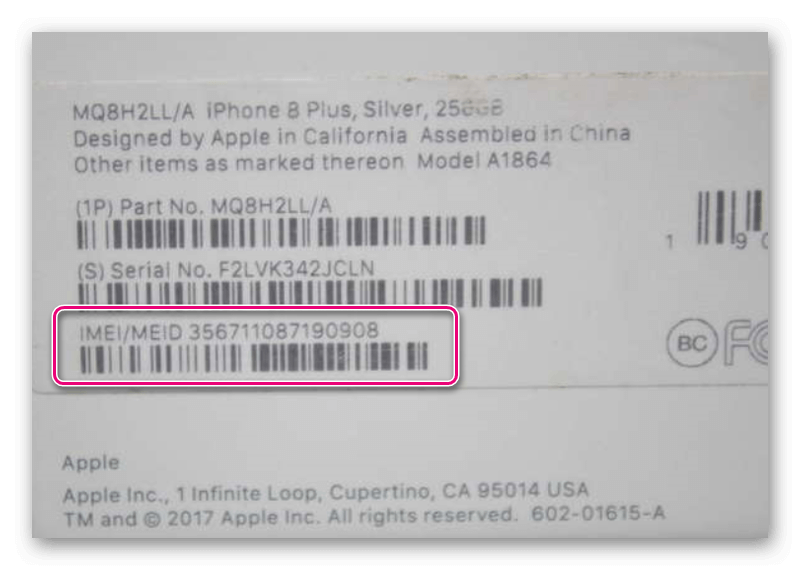 Тем не менее при покупке «с рук» это правило выполняется далеко не всегда. Если вы смогли выполнить описанные выше действия — значит устройство не сброшено и существует опасность его удаленной блокировки.
Тем не менее при покупке «с рук» это правило выполняется далеко не всегда. Если вы смогли выполнить описанные выше действия — значит устройство не сброшено и существует опасность его удаленной блокировки.
- Проверить текущее состояние очень просто. Открываем настройки и смотрим в верхнюю часть экрана. В отмеченной на скриншоте области, отвечающей за управлением магазином App Store и хранилищем Айклауд, не должно быть указано имя пользователя.
- Открыв рассматриваемый раздел спускаемся в самый конец списка устройств и нажимаем отмеченную кнопку.
- Настоящий владелец знает пароль своего Apple ID и спокойно может его ввести. Соответственно любая отговорка говорит о том, что с аппаратом, который вы держите в руках явные проблемы. Если он и не залочен, то незнание данных учетной записи iCloud дает основания подозревать что продавец не является его хозяином.
В заключение
Завершив все процедуры проверки и при необходимости попросив старого владельца сбросить настройки к заводским, вы получите не новый, но вполне рабочий Айфон. Останется только активировать его, привязав к собственному Apple ID и начать использовать.
Останется только активировать его, привязав к собственному Apple ID и начать использовать.
Видеоинструкция
В размещенном ниже ролике можно подробнее посмотреть методику проверки iPhone на подлинность и выяснить как отличить подделку.
Как узнать и проверить iPad по серийному номеру?
Главная » Полезные статьи ipad
Яблочные устройства, производства компании Apple пользуются бесспорной популярность у потребителей по всему цивилизованному миру и даже в России.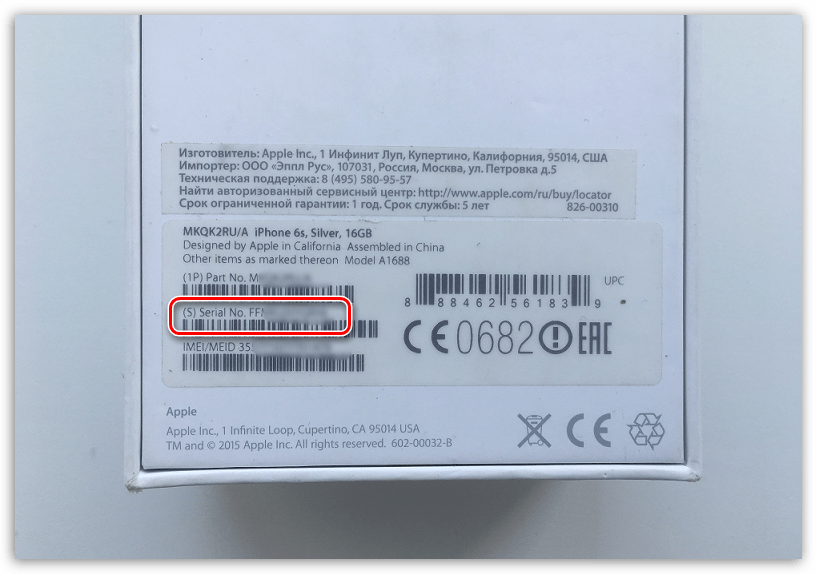
Разумеется, такая популярность привлекает внимание и недобросовестных предпринимателей, или проще говоря – мошенников.
Большая часть произведенных подделок iPad и других устройств этой марки приходится на долю Китая.
Местные умельцы научились делать практически точные копии «айфонов» и «айпадов», и единственный способ проверить подлинность приобретенного устройства – это проверить наличие серийного номера, и сверить его с базой данных Apple.
Это может понадобиться и в других ситуациях – иногда дистрибьюторы выставляют на продажу устройства с просроченной гарантией. Поэтому не стоит надеяться на стопроцентную честность продавцов и проверить iPad по серийному номеру, используя сайт производителя.
Содержание
- Как узнать серийный номер iPad
- Проверка iPad через сайт производителя
- Как найти устройство от Apple по серийному номеру
Как узнать серийный номер iPad
Для начала проверки в первую очередь нужно узнать серийный код искомого устройства.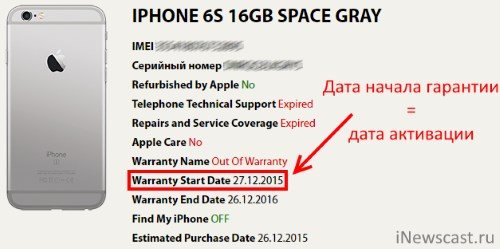 Сделать это просто – во-первых, номер записывается на задней крышке устройства, при этом может попасться модель iPad, в которой код прописан возле гнезд для SIM-карты.
Сделать это просто – во-первых, номер записывается на задней крышке устройства, при этом может попасться модель iPad, в которой код прописан возле гнезд для SIM-карты.
Во-вторых, его можно просмотреть в настройках устройства. Процедура предельно проста:
- Выбрать меню «Настройки».
- В открывшемся контекстном меню открыть «Основные»
- Выбрать пункт «Об устройстве».
- В открывшемся окне среди всех пунктов будет «Серийный номер», напротив которого и отображается код планшета.
Можно со всем этим не возиться и продолжать пользоваться поддельным «яблочным» планшетом. Они значительно дешевле своих «родословных» собратьев, однако в таком случае владелец будет лишен всех преимуществ сервисной и программной поддержки от Apple.
О полном доступе ко всем сервисам этой компании не может быть и речи.
Проверка iPad через сайт производителя
На ресурсах Apple хранятся все действующие коды выпущенных ими устройств, а также сопутствующая информация к ним. Чтобы сделать проверку iPad нужно следующее:
Чтобы сделать проверку iPad нужно следующее:
- Перейти на соответствующую страничку. (ссылка)
- Откроется окно «Проверка права на обслуживание», и поле для введения серийного номера.
- Введя его, следует кликнуть по клавише «Продолжить».
- После этого будет произведен поиск по данному серийнику и предоставлена вся связанная с ним информация.
Проверка iPad по данному алгоритму позволит владельцу устройства убедиться, что ему досталась оригинальная модель (или убедиться в обратном). Среди предоставленной информации будут данные о гарантийных сроках и доступности технической поддержки. Здесь же можно будет активировать планшет при необходимости.
Как найти устройство от Apple по серийному номеру
Также по подобной методике можно найти iPad по серийному номеру. Современные системы безопасности дают возможность отслеживать местонахождение включенного устройства по его данным, к тому же современные устройства от Apple защищены от перепрошивки в условиях блокирования, поэтому кражи этого устройства людьми, ничего не понимающими в них серьезно сократились – их даже на детали продать крайне сложно.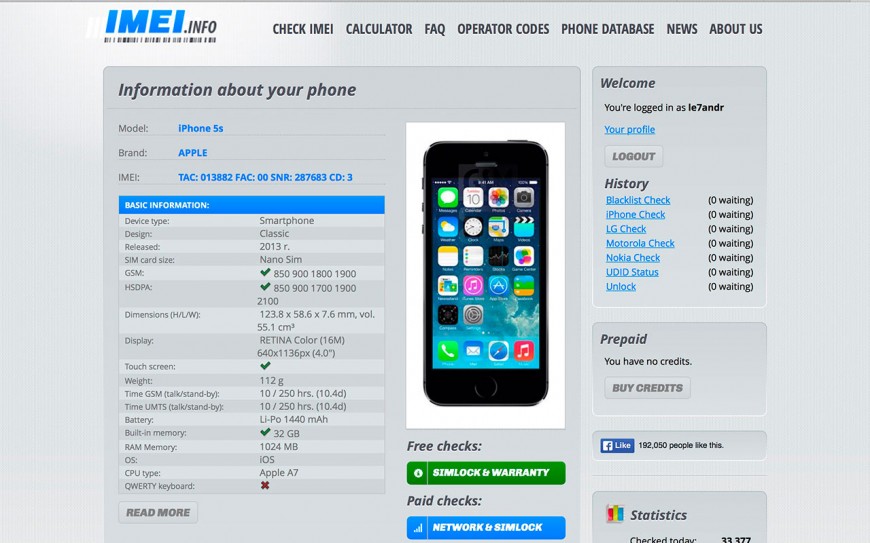
И если покупаемое устройство находится в числе краденых, об этом можно будет узнать путем проверки.
В этом коротком видео рассказывается как узнать серийные номера и IMEI iPad и iPhone быстро.
Как узнать, когда был изготовлен ваш iPhone
Вы здесь: Главная / iPhone / Как проверить, когда был изготовлен ваш iPhone
Автор: Madalina Dinita 2 комментария Последнее обновление 19 марта 2021 г.
При покупке подержанного iPhone нужно учитывать множество факторов. На самом деле принять решение в десять раз сложнее, чем купить новый iPhone. Скорее всего, аккумулятор уже не держит заряд, как раньше, и нет гарантии, что дисплей оригинальный. Чем дольше используется ваш iPhone, тем выше вероятность возникновения серьезных проблем с производительностью. Что подводит нас к очень важному вопросу: Как узнать, сколько лет вашему iPhone ? Как узнать, как долго он использовался до покупки?
Вам также может понравиться
- Как узнать, новый мой iPhone или восстановленный?
- Почему Apple собирается рандомизировать серийные номера своих устройств (и почему вам это должно быть интересно)
- Как проверить поддержку и обслуживание Apple вашего Mac (без серийного номера)
Содержание
- Как узнать, сколько лет вашему iPhone
- Проверьте серийный номер
- Используйте веб-сайт Chipmunk
- Расшифровка кода серийного номера Apple
- Заключение
Как узнать, сколько лет вашему iPhone с полезной информацией о дате изготовления.
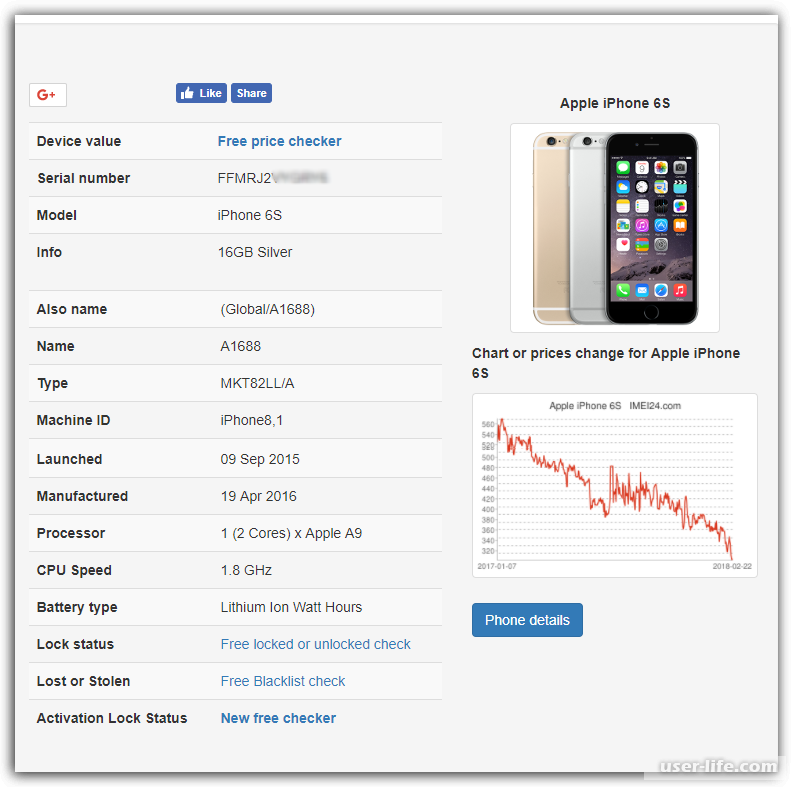 Но сначала нужно зайти в Настройки → Общие → О → Серийный номер .
Но сначала нужно зайти в Настройки → Общие → О → Серийный номер .
Скопируйте серийный номер и перейдите на страницу проверки покрытия Apple. Вставьте серийный номер в поле поиска, введите код Captcha и нажмите Enter. Затем Apple сообщит, какая модель вашего iPhone, находится ли он на гарантии и так далее. Если срок гарантии истек, устройство было приобретено и активировано за год до этой даты. Таким образом, вы можете получить приблизительное представление о возрасте вашего iPhone.
Кстати, если Apple узнает серийный номер, это означает, что устройство подлинное. По крайней мере, вы можете вздохнуть с облегчением, зная, что покупаете не поддельный iPhone.
Но если информации о гарантии нет, то можно еще поковыряться в этом вопросе.
Используйте веб-сайт Chipmunk
Chipmunk — это компания, расположенная в Нидерландах и занимающаяся ремонтом устройств Apple. У них есть доступ к очень удобной базе данных о продуктах компании.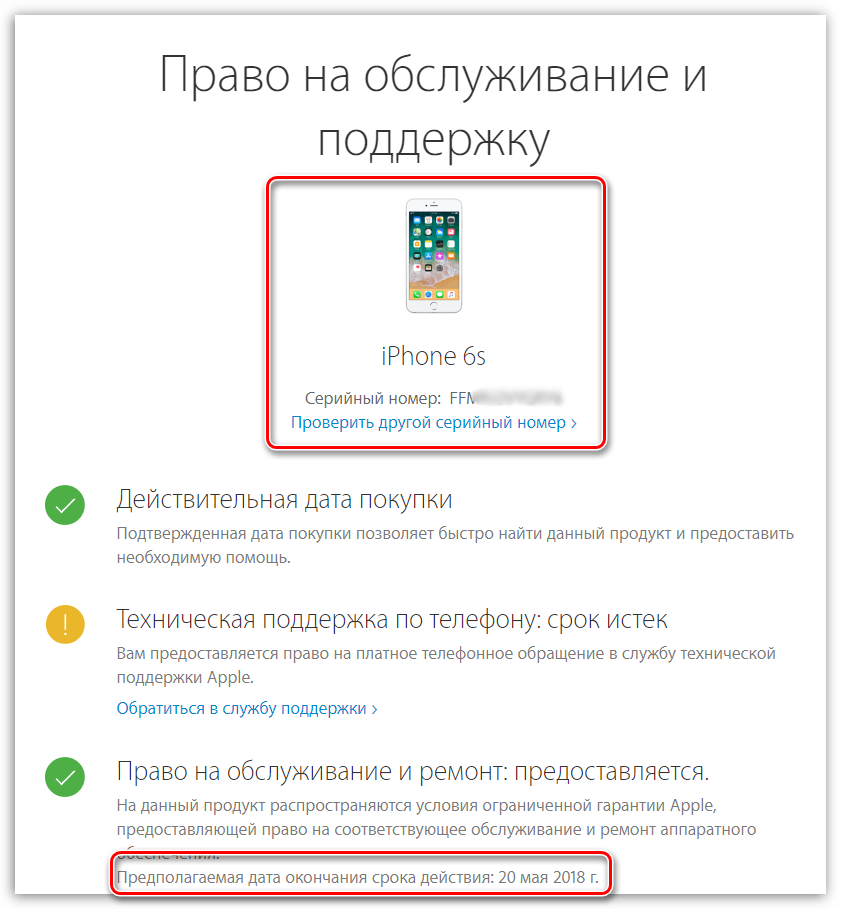 И хорошая новость в том, что каждый может получить к нему доступ.
И хорошая новость в том, что каждый может получить к нему доступ.
⇒ Примечание : Сайт был помечен как « Незащищенный », когда мы посетили его для целей этого руководства.
Итак, посетите их веб-сайт, введите серийный номер и нажмите Enter. Платформа вернет полезную информацию о вашем продукте, включая дату производства. Довольно полезно, не так ли?
Расшифровка кода серийного номера Apple
Серийный номер вашего iPhone уже содержит всю информацию о дате изготовления вашего iPhone. Но, чтобы разгадать тайну, нужно научиться ее расшифровывать.
Четвертый символ в коде показывает, когда именно было изготовлено ваше устройство. В приведенном ниже списке первая буква обозначает первую половину этого года (январь-июнь). Вторая буква обозначает вторую половину года (июль-декабрь).
- 2010: C и D
- 2011: F и G
- 2012: H и J
- 2013: К и Л
- 2014: М и Н
- 2015: P и Q
- 2016: R и S
- 2017: Т и В
- 2018: Ш и Х
- 2019: Y и Z
- 2020: Д.

Заключение
Как видите, Apple использует четкий шаблон в серийном номере. Четвертая буква указывает на год изготовления изделия. Ходят слухи, что в 2021 году компания планирует выпустить четыре новых модели iPhone. Угадайте, какая четвертая буква в серийном номере? Мы предполагаем, что это либо F, либо G. Каково ваше мнение? Поделитесь своими мыслями в комментариях ниже.
Взаимодействие с читателем
Как найти номер и серийный номер Apple IMEI на iPhone или iPad (2022)
Вам когда-нибудь нужен был серийный номер iPhone, IMEI iPhone, серийный номер iPad или IMEI iPad, и вы не знали, как его найти? Мы рассмотрим, как проверить серийный номер iPad или iPhone, и расскажем, как выполнить поиск IMEI. Вы можете найти IMEI и серийный номер своего iPad и iPhone с телефоном или планшетом или без него, даже если ваше устройство не работает. Читайте дальше, чтобы узнать больше.
Связано: Самый простой способ узнать модель iPhone (все модели, номера и поколения iPhone)
Перейти к:
- Что такое IMEI и серийный номер Apple?
- Как найти серийный номер и IMEI iPhone, если у вас есть телефон и он работает
- Как найти серийный номер iPad и IMEI iPad
- Как найти IMEI и серийный номер для iPad или iPhone с помощью Mac
- Как найти серийный номер iPhone, если у вас есть телефон, но он не включается
- Как найти серийный номер iPhone без телефона
- Как найти номер IMEI iPhone с помощью приложения для телефона
Что такое IMEI и серийный номер Apple?
Если вам нужно найти серийный номер iPhone, IMEI iPhone, серийный номер iPad или IMEI iPad, вот все способы найти нужный номер.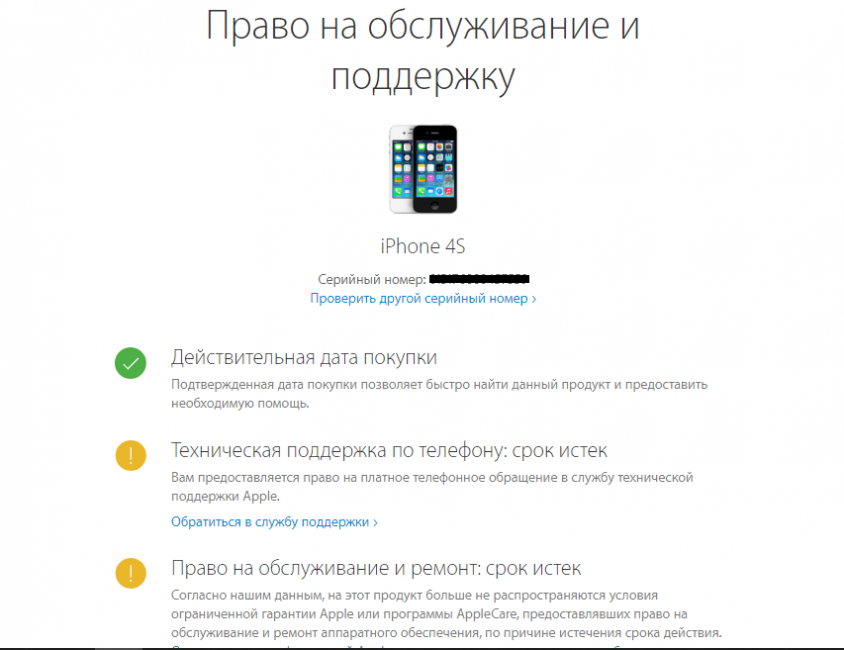 Иногда вам нужен номер IMEI вашего iPhone, когда вы задаетесь вопросом, «разблокирован ли мой телефон»? В других случаях вам может потребоваться выполнить поиск серийного номера iPhone или iPad, прежде чем обращаться в Apple за поддержкой, или при заполнении форм регистрации и поддержки от Apple или вашей страховой компании. Давайте начнем изучать, для чего нужны эти серийные номера Apple и номера IMEI и как их найти, когда они вам понадобятся.
Иногда вам нужен номер IMEI вашего iPhone, когда вы задаетесь вопросом, «разблокирован ли мой телефон»? В других случаях вам может потребоваться выполнить поиск серийного номера iPhone или iPad, прежде чем обращаться в Apple за поддержкой, или при заполнении форм регистрации и поддержки от Apple или вашей страховой компании. Давайте начнем изучать, для чего нужны эти серийные номера Apple и номера IMEI и как их найти, когда они вам понадобятся.
Серийный номер Apple: что означает серийный номер iPad или iPhone и когда нужно выполнять поиск?
Серийный номер вашего iPhone – это уникальная последовательность цифр, которая идентифицирует ваше устройство и содержит массу информации, если вы знаете, как ее расшифровать. Все, от расположения завода, на котором был произведен ваш телефон, а также даты производства до модели, объема памяти и даже цвета. Вам может потребоваться найти серийный номер iPhone, когда вы звоните в Apple за поддержкой или застраховываете свой iPhone. Если вы хотите узнать больше о том, как расшифровать серийный номер на вашем устройстве, перейдите по этой интересной ссылке.
IMEI вашего iPad и iPhone: что такое номер IMEI и когда вам нужно выполнить проверку IMEI?
IMEI означает международный идентификатор мобильного оборудования. Ваш оператор сотовой связи использует IMEI вашего iPhone и SIM-карту, чтобы связать ваш телефон со своей сетью. Вам редко понадобится номер IMEI iPhone, но вы можете использовать номер IMEI iPhone в качестве альтернативы серийному номеру iPhone при обращении в Apple за поддержкой. Вам также может понадобиться ваш номер IMEI, если вы хотите разблокировать свой iPhone от текущего оператора и перевести сотовую связь на нового оператора.
Как найти серийный номер и IMEI iPhone, если у вас есть телефон и он работает
Если у вас iPhone 5 или новее, вот как узнать серийный номер вашего iPhone:
- Откройте приложение «Настройки» .
- Коснитесь Общие .
- Коснитесь О .
- Здесь вы увидите серийный номер вашего iPhone .

- Прокрутите страницу немного вниз, и вы увидите номер IMEI вашего iPhone.
Как найти серийный номер iPad и IMEI iPad
Вы можете выполнить те же действия, что и выше, чтобы найти серийный номер iPad и номер IMEI. Просто откройте приложение «Настройки» и нажмите «О программе», чтобы найти нужную информацию. Вы также можете найти серийный номер на задней панели своего iPad, iPad Pro или iPod touch. Если у вас есть iPad с поддержкой Wi-Fi и сотовой связи, вы также увидите IMEI.
Как найти IMEI и серийный номер для iPad или iPhone с помощью Mac
Для более старых компьютеров Mac (macOS Mojave или более ранней версии) выполните указанные ниже действия, чтобы выполнить проверку серийного номера Apple или поиск IMEI на вашем Mac. Для более новых компьютеров Mac (macOS Catalina 10.15 или более поздней версии) вам потребуется выполнить поиск IMEI и серийного номера Apple с помощью Finder.
Найдите серийный номер iPhone, номер IMEI iPhone и номер IMEI iPad с помощью iTunes
Apple прекращает поддержку iTunes и заменяет ее Apple Music, Apple Podcasts и Apple TV. Если на вашем Mac установлена macOS Mojave или более ранняя версия, вы все равно можете использовать iTunes для поиска нужной информации. Если у вас есть привычка регулярно выполнять резервное копирование iPhone в iTunes, это отличный способ сохранить локальную резервную копию на случай, если вам потребуется восстановить iPhone. iTunes также пригодится, если вам нужен серийный номер вашего iPhone, но у вас нет iPhone с собой. Если на вашем Mac установлена macOS Catalina 10.15 или более поздней версии, вам потребуется использовать Finder, как показано в разделе ниже. Для старых компьютеров Mac все, что вам нужно сделать, это:
Если на вашем Mac установлена macOS Mojave или более ранняя версия, вы все равно можете использовать iTunes для поиска нужной информации. Если у вас есть привычка регулярно выполнять резервное копирование iPhone в iTunes, это отличный способ сохранить локальную резервную копию на случай, если вам потребуется восстановить iPhone. iTunes также пригодится, если вам нужен серийный номер вашего iPhone, но у вас нет iPhone с собой. Если на вашем Mac установлена macOS Catalina 10.15 или более поздней версии, вам потребуется использовать Finder, как показано в разделе ниже. Для старых компьютеров Mac все, что вам нужно сделать, это:
- Подключите ваш iPhone или iPad к компьютеру.
- Откройте iTunes на компьютере, на который вы сделали резервную копию своего iPhone или iPad, если вы используете ПК или Mac под управлением macOS Mojave или более ранней версии.
- В меню iTunes нажмите «Настройки» .
- Нажмите Устройства в верхней части всплывающего окна.

- Там вы увидите свой iPhone или iPad, а также любые другие устройства, резервные копии которых вы создали в iTunes.
- Наведите указатель мыши на iPhone или iPad, и вы увидите список данных о вашем телефоне, включая его серийный номер и номер IMEI.
Найдите серийный номер iPhone, номер IMEI iPhone и номер IMEI iPad с помощью Finder
Если ваш Mac работает под управлением macOS Catalina 10.15 или более поздней версии, вам потребуется использовать Finder для поиска серийного номера Apple или iPhone или iPad проверка ИМЕИ. Вот как найти номер IMEI или серийный номер на вашем устройстве:
- Откройте Finder , если вы используете macOS Catalina 10.15 или более позднюю версию.
- Найдите и нажмите на свой iPhone или iPad в разделе Locations на боковой панели.
- Нажмите на название модели вашего iPhone или iPad, и вы увидите серийный номер вашего iPad или iPhone.

- Нажмите на серийный номер своего iPad (модель с сотовой связью) или iPhone, и вы увидите свой номер IMEI.
Как найти серийный номер iPhone, если у вас есть телефон, но он не включается
Если вам нужно знать, как найти серийный номер старого iPhone, и если телефон у вас есть, но вы не можете его включить, это простой процесс, состоящий из одного шага. Мы также покажем вам, как найти IMEI на iPhone; это путь, если у вас есть телефон старше, чем iPhone 4S.
Как найти серийный номер и IMEI старого iPhone (для старого iPhone)
Если у вас старый iPhone, включая iPhone 3G, 3GS, 4 (GSM) или 4s, просто откройте лоток для SIM-карты и вы увидите серийный номер вашего iPhone и IMEI, выгравированные на задней части лотка.
Как найти IMEI на iPhone (для более новых iPhone)
Для телефонов после 4S серийный номер iPhone больше не выгравирован отдельно на лотке для SIM-карты. Не беспокойтесь, однако, вы увидите номер iPhone IMEI, выгравированный на задней части лотка, и Apple также принимает этот номер, так что все готово!
Как найти серийный номер iPhone без телефона
Если вам нужен серийный номер iPhone, но у вас нет телефона под рукой, у вас все еще есть варианты.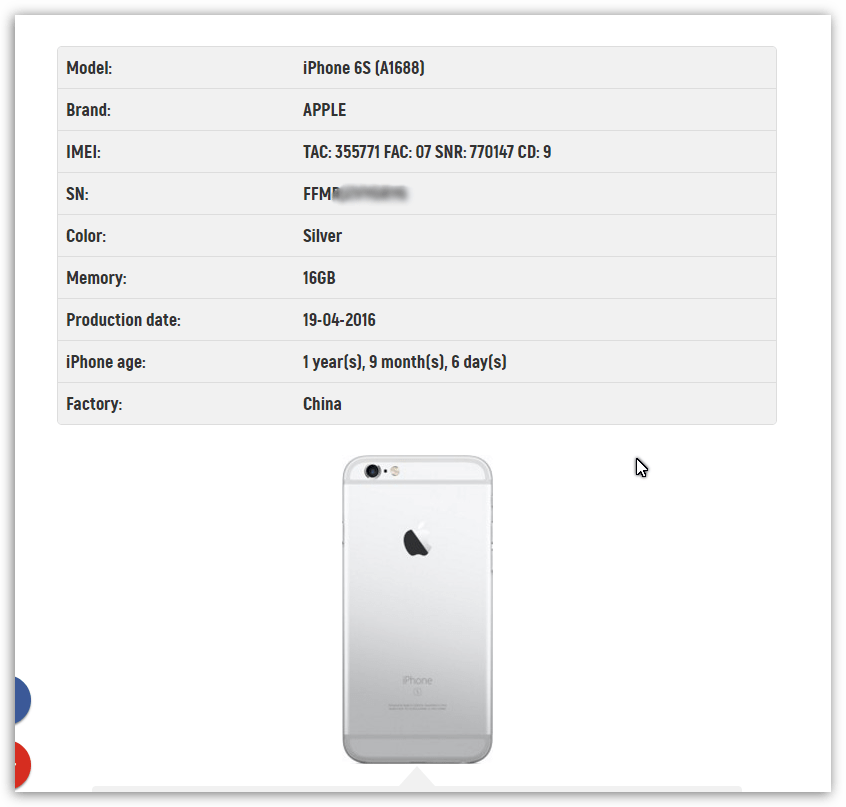
Как найти серийный номер iPhone на упаковке iPhone
Мне всегда нравится сохранять коробки, в которых поставляются мои продукты Apple, на случай, если я захочу продать или подарить их позже. Оказывается, это хорошая привычка, потому что есть простой способ найти серийный номер вашего iPhone без телефона; вам просто понадобится оригинальная упаковка вашего iPhone. Все, что вам нужно сделать, чтобы найти серийный номер вашего iPhone на его оригинальной упаковке, — это найти наклейку со штрих-кодом; серийный номер есть! Если у вас все еще есть исходный счет-фактура или квитанция Apple, серийный номер также будет там.
Используйте свой Apple ID, чтобы найти серийный номер вашего iPhone
Этот метод не будет работать, если для вашей учетной записи Apple ID настроена двухфакторная аутентификация, если у вас нет другого устройства, такого как iPad или Mac, настроенного для получения кодов подтверждения , причина в том, что на ваш iPhone отправляется код, чтобы убедиться, что вы можете войти в систему с помощью своего Apple ID с другого устройства.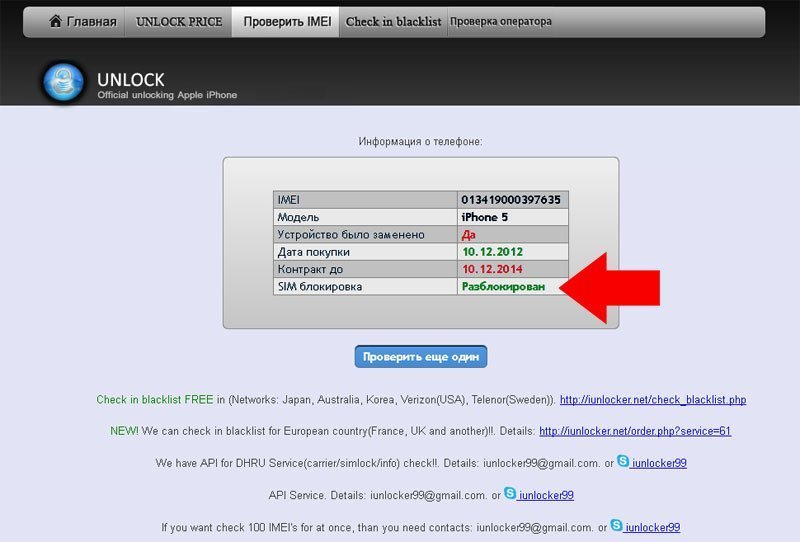 Если у вас нет доступа к вашему iPhone, вы не сможете получить этот код! Если у вас есть доступ к другому устройству, но нет телефона, просто войдите в свой Apple ID, чтобы найти серийный номер вашего iPhone.
Если у вас нет доступа к вашему iPhone, вы не сможете получить этот код! Если у вас есть доступ к другому устройству, но нет телефона, просто войдите в свой Apple ID, чтобы найти серийный номер вашего iPhone.
Войдите под своим Apple ID по этой ссылке.
- Вы увидите страницу с информацией о вашей учетной записи; нажмите на свой iPhone в разделе Устройства .
- Вы увидите список основных сведений о вашем iPhone, включая его серийный номер.
Как найти номер IMEI iPhone с помощью приложения «Телефон»
Простой способ найти номер IMEI вашего iPhone — использовать приложение «Телефон» и ввести специальный код, как будто вы набираете номер телефона.
- Открыть Телефон .
- Нажмите на клавиатуре .
- Введите *#06# .
- После того, как вы введете последний символ хэштега, появится всплывающее меню Информация об устройстве , в котором будет отображаться номер IMEI вашего iPhone, а также номера EID, IMEI 2 и MEID.

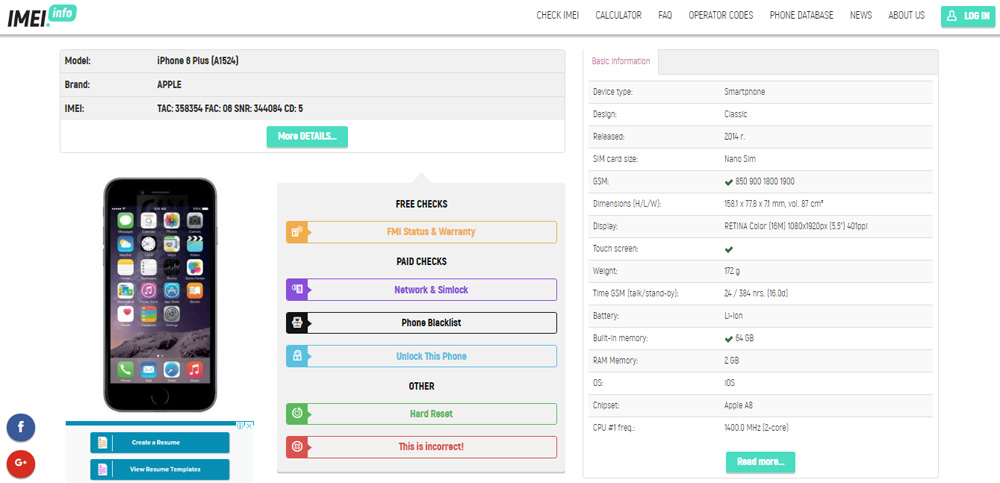 Интересующий нас IMEI указывается в отмеченном на скриншоте поле и представляет собой набор из 15 цифр.
Интересующий нас IMEI указывается в отмеченном на скриншоте поле и представляет собой набор из 15 цифр.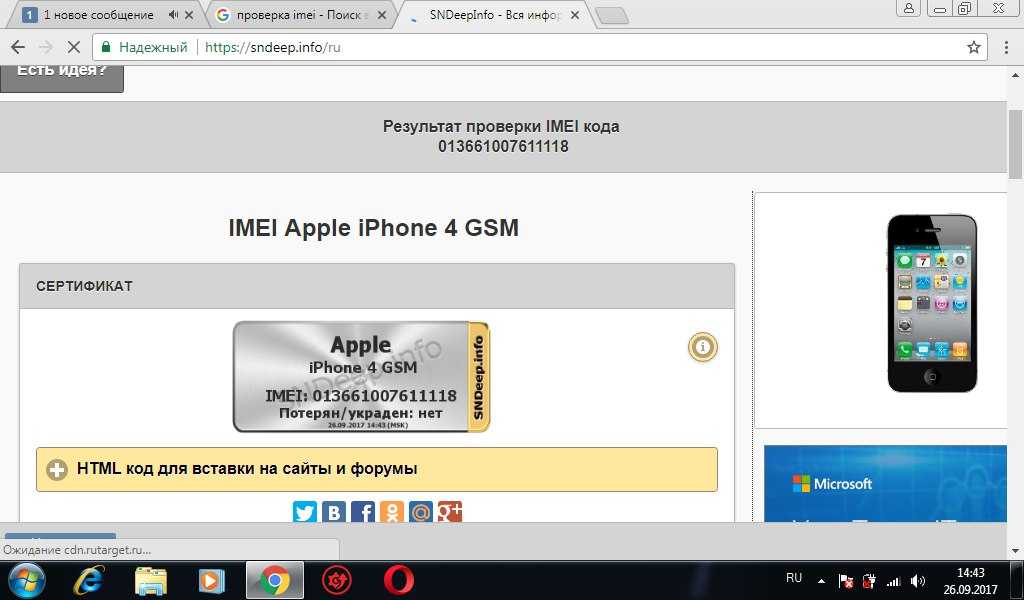
 Здесь мы можем посмотреть дату окончании гарантии. Ограниченная предоставляется самой компанией сроком на один год. Расширенная действует в течение двух лет, но только для устройств «Ростест». Замена какого-нибудь контроллера питания Tristar U2 или батарейки будет выполняться в этот период бесплатно. Кроме этого, есть еще внутренняя программа ремонта или трехлетняя подписка Apple Care. В ее рамках можно восстановить дефектные детали если компания признает наличие брака во всей выпущенной партии. Соответственно приближение сроков окончания гарантии снижает перспективы бесплатного ремонта. Замену той же батареи на подержанном устройстве выполнят в любом сервисе, но услуга будет платной.
Здесь мы можем посмотреть дату окончании гарантии. Ограниченная предоставляется самой компанией сроком на один год. Расширенная действует в течение двух лет, но только для устройств «Ростест». Замена какого-нибудь контроллера питания Tristar U2 или батарейки будет выполняться в этот период бесплатно. Кроме этого, есть еще внутренняя программа ремонта или трехлетняя подписка Apple Care. В ее рамках можно восстановить дефектные детали если компания признает наличие брака во всей выпущенной партии. Соответственно приближение сроков окончания гарантии снижает перспективы бесплатного ремонта. Замену той же батареи на подержанном устройстве выполнят в любом сервисе, но услуга будет платной.